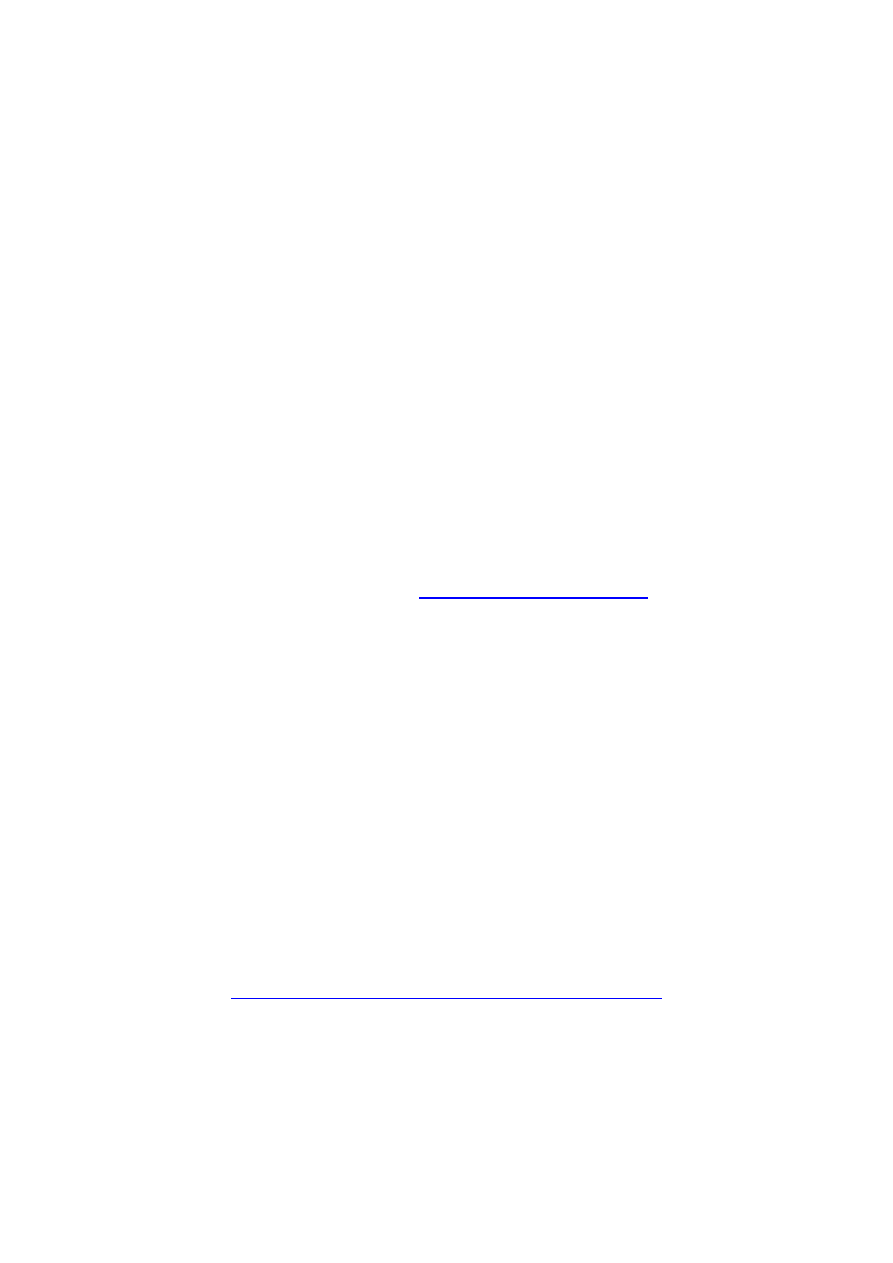
2
INSTRUKCJA TWORZENIA
STRONY WWW W TWRPS
Na przykładzie strony
www.ps.twrpowersystem.com
Jeżeli jesteś już zarejestrowany w hostingu,
zamówiłeś domenę, to teraz trzeba zrobić stronę.
Wiec logujesz się na hosting z tego adresu:
http://www.twrpowersystem.com/hosting/clientarea.php
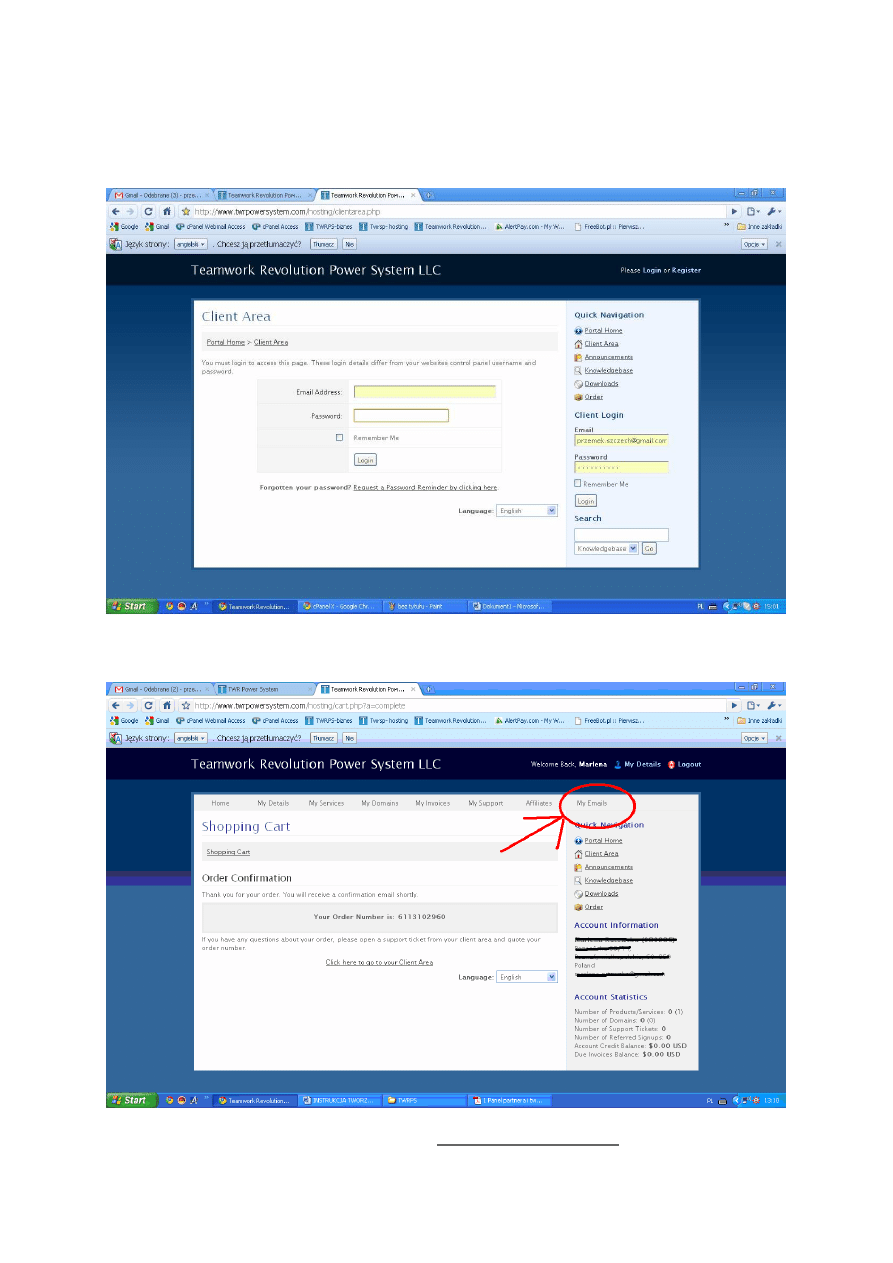
wpisujesz hasło i maila którego podawałes przy rejestracji w hostingu.
Wyświetla się nam taka strona jak nizej i na niej kilkamy na „my emails”
Wyświetla się nam taka strona jak nizej i na niej kilkamy na „my emails”
Wyświetla się nam taka strona jak nizej i na niej kilkamy na „my emails”
Wyświetla się nam taka strona jak nizej i na niej kilkamy na „my emails”
–
––
–
wy
ś
wietla si
ę
strona jak nizej i na niej klikamy New Account Information – zaznaczone nizej
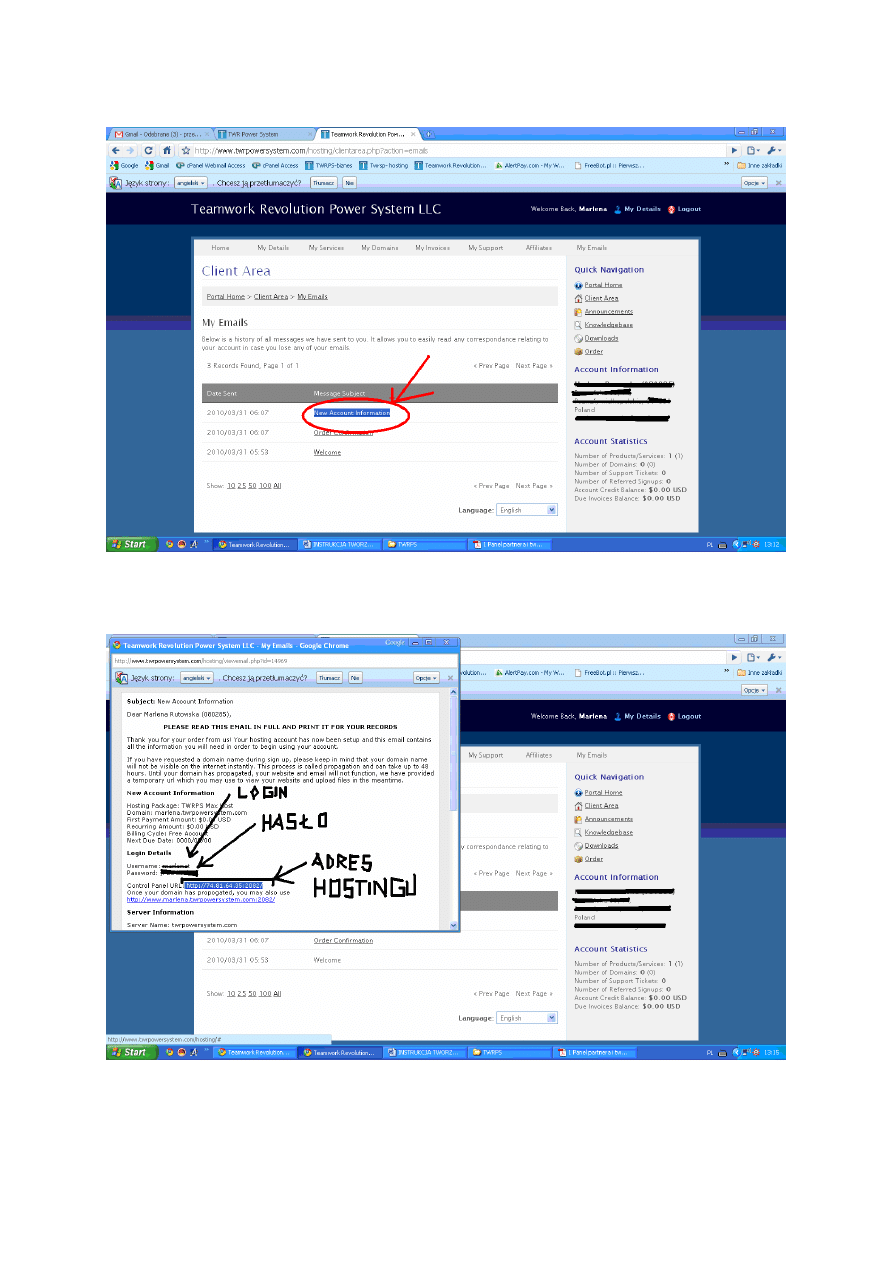
Otwiera nam się okno w lewym górnym rogu( jak nizej )zapisujemy login i haslo na papierze i klikamy
Otwiera nam się okno w lewym górnym rogu( jak nizej )zapisujemy login i haslo na papierze i klikamy
Otwiera nam się okno w lewym górnym rogu( jak nizej )zapisujemy login i haslo na papierze i klikamy
Otwiera nam się okno w lewym górnym rogu( jak nizej )zapisujemy login i haslo na papierze i klikamy
na
na
na
na adres twojego cpanelu na którym
adres twojego cpanelu na którym
adres twojego cpanelu na którym
adres twojego cpanelu na którym będzie stać twoja strona
będzie stać twoja strona
będzie stać twoja strona
będzie stać twoja strona –
––
– zaznaczone niżej na zdjęciu.
zaznaczone niżej na zdjęciu.
zaznaczone niżej na zdjęciu.
zaznaczone niżej na zdjęciu.
Wpisujemy login i hasło i klikamy zaloguj się
Wpisujemy login i hasło i klikamy zaloguj się
Wpisujemy login i hasło i klikamy zaloguj się
Wpisujemy login i hasło i klikamy zaloguj się –
––
– jak nizej
jak nizej
jak nizej
jak nizej
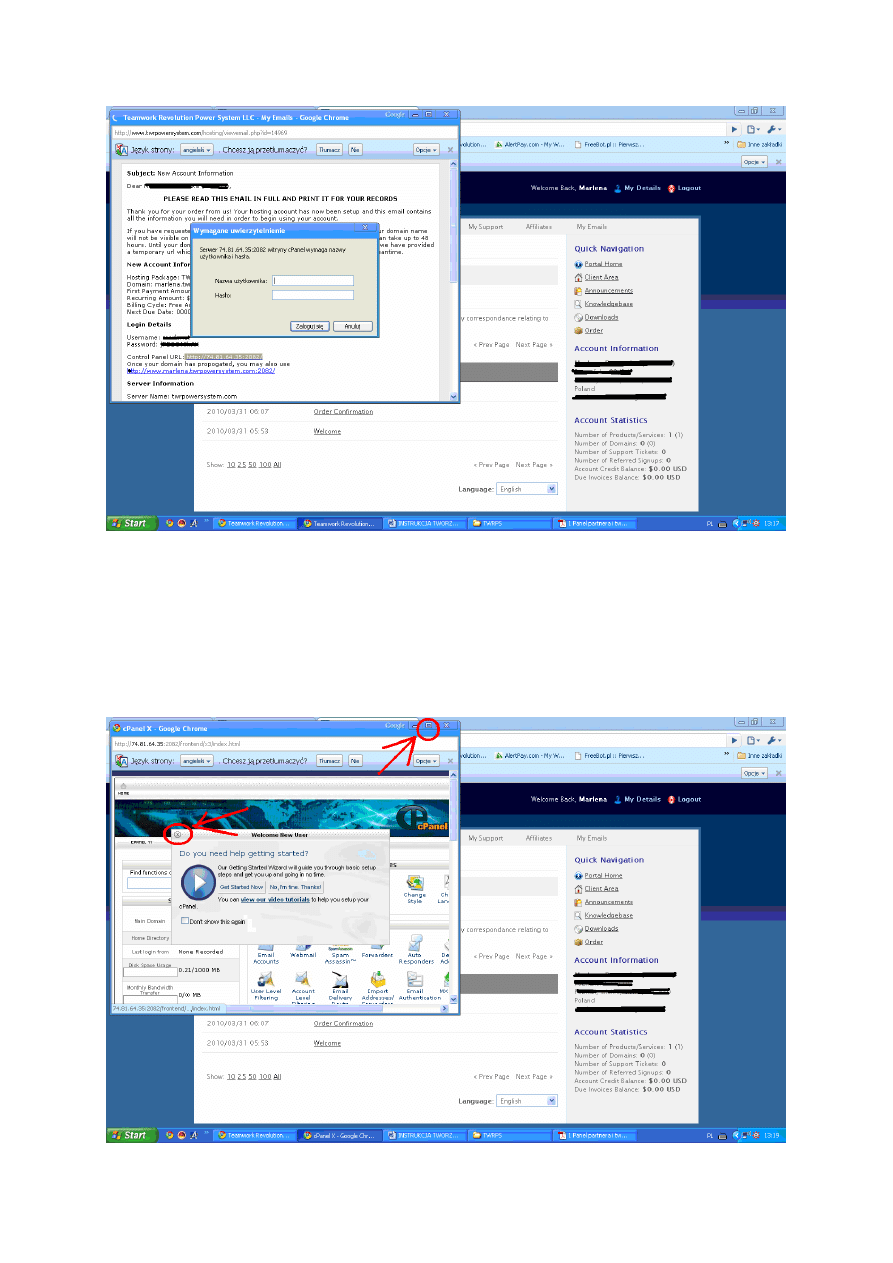
Po zalogowaniu wchodzimy na nasz cpanel, na którym zrobimy strone WWW, będziemy
mieć wgląd do statystyk odwiedzania, stworzymy skrzynke pocztowa itp.
Wyświetli na się tak strona jak niżej: i klikamy na krzyżyk żeby zamknąć to małe
okienko,
Zaznaczone jak niżej. I maxymalizujemy stronę zaznaczmy jak niżej :
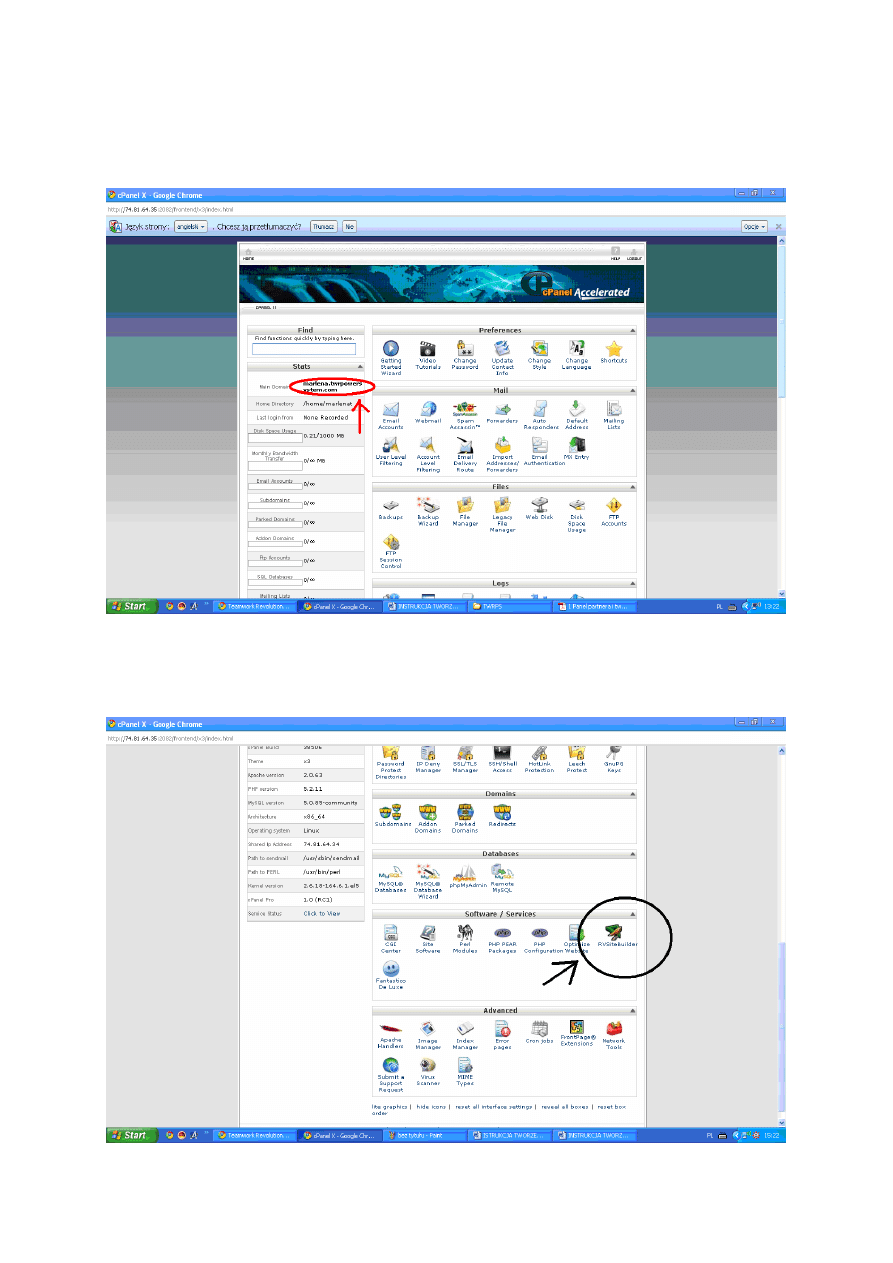
I tak oto prostym sposobem, jesteśmy w naszym panelu który wyglada tak:
A na niżej jest zaznaczona twoja domena.
Należy pamiętać ze do każdej domeny która wybierzemy mamy osobny cpanel
A jest to widoczne na po lewej stronie ( zaznaczone wyżej )
Jak już jesteśmy w cpanelu zjeżdżamy na dół strony i klikamy na RVBSiteBuilder,
zaznaczone nizej na zdjęciu
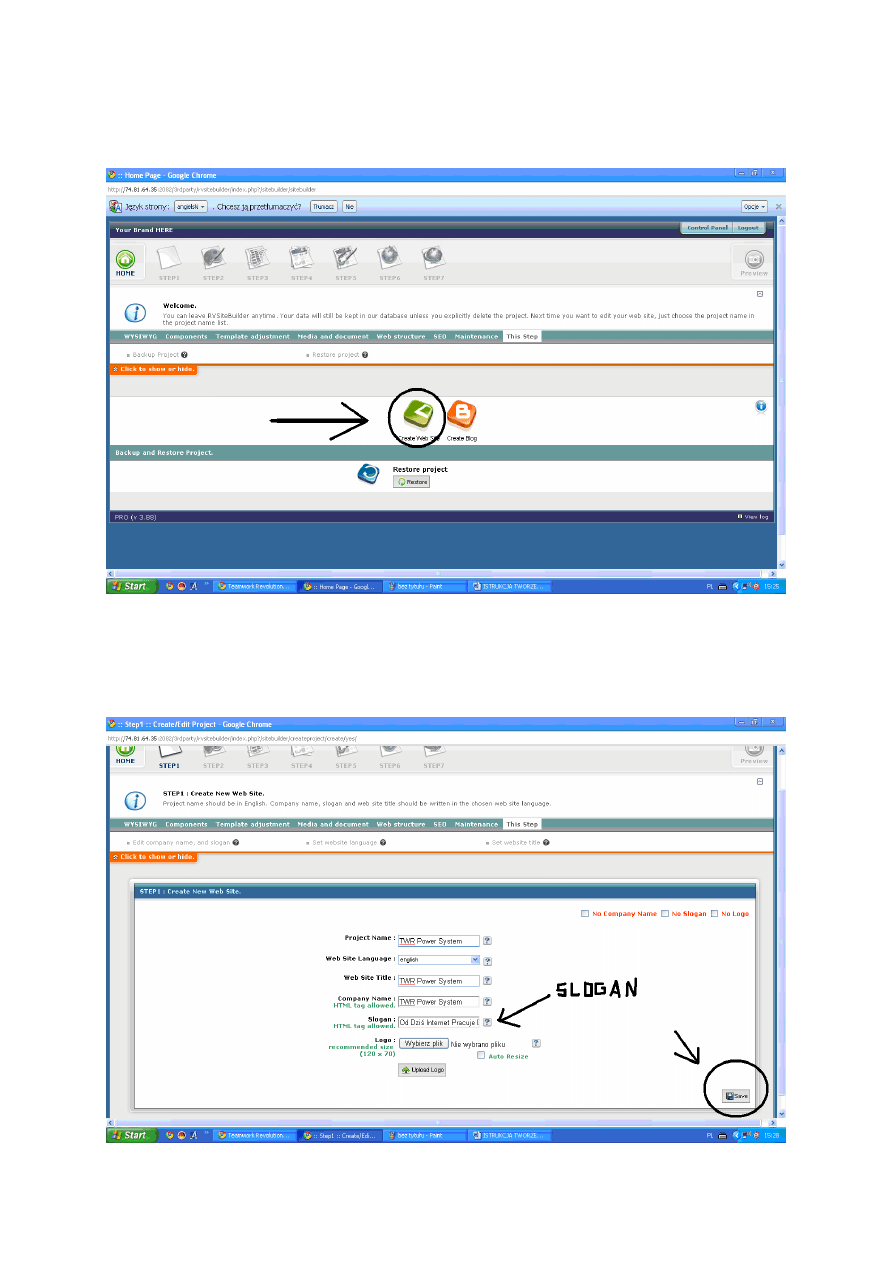
Otwiera na nie strona jak nizej i klikamy CREATE WEB SIDE
Otwiera się strona jak niżej i wpisujemy wszędzie TWR Power System
A w sloganie wpisujemy, Od Dziś Internet Pracuje Dla Ciebie !
I klikamy na save w prawym dolnym rogu aby zapisać.
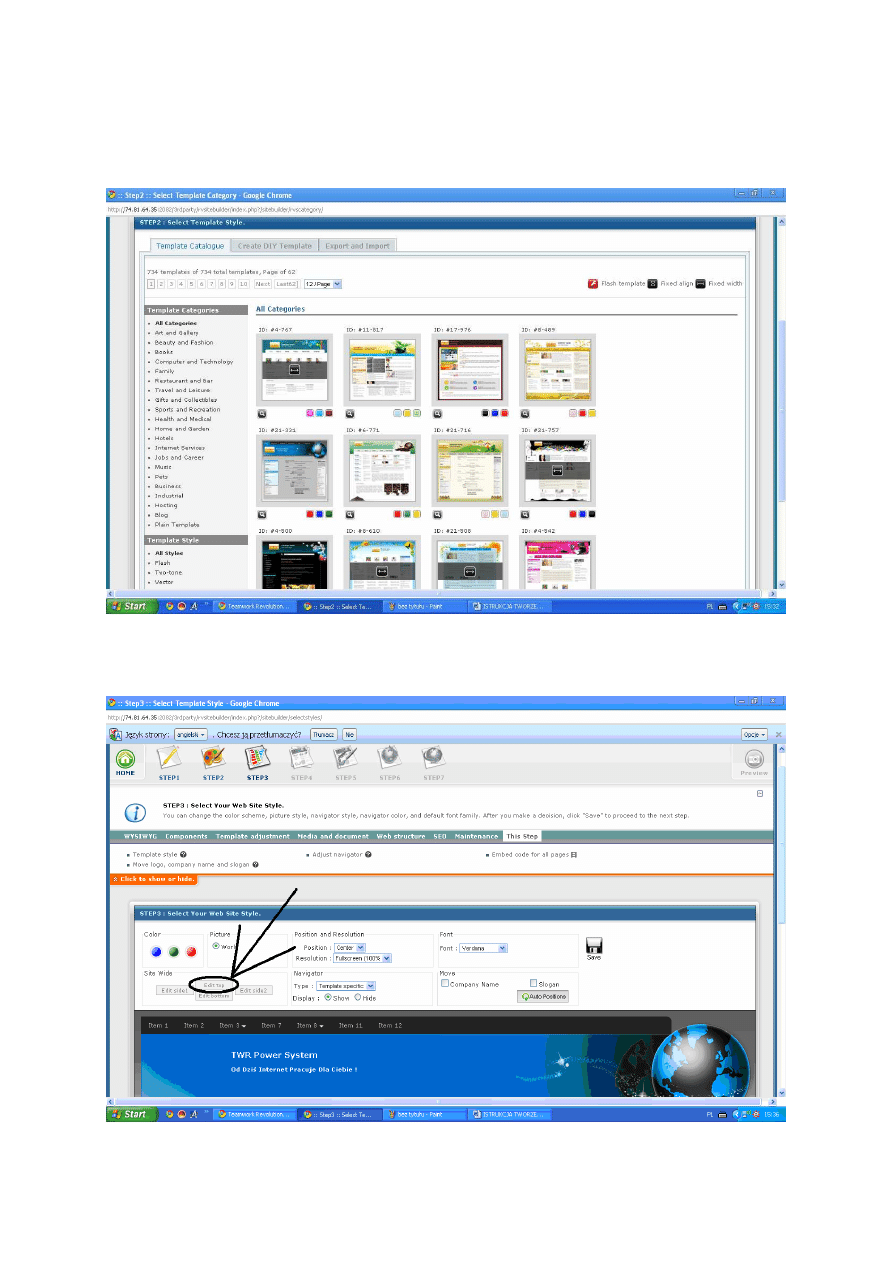
Wybierasz szablon strony klikając na niego, możesz też podglądać szablony
klikając na lupe pod nimi
Przechodzisz do kroku 3, klikasz na Edit top, zaznaczone jak nizej
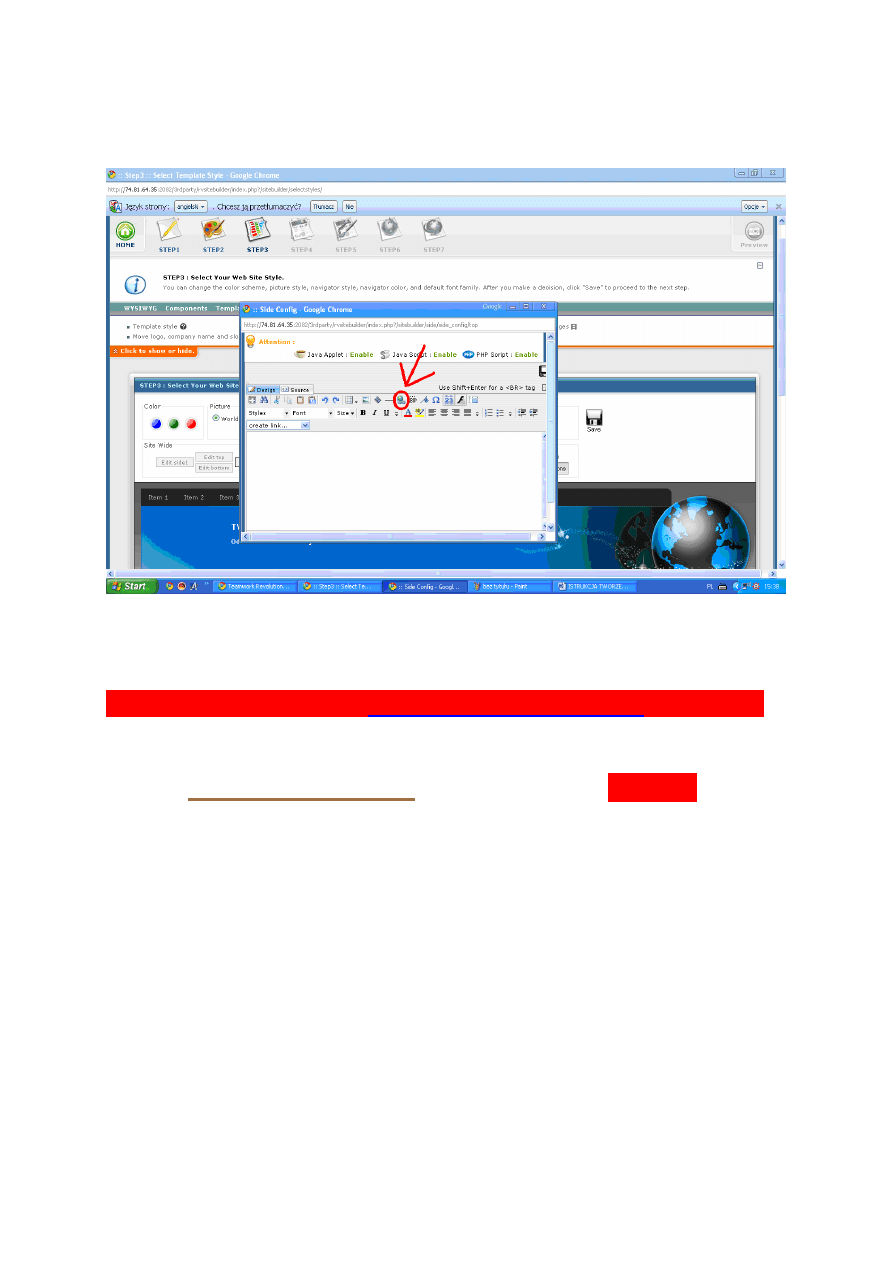
I wyświetla się mało okienko, ( jak niżej ) na którym klikasz w ikonę dokładnie tą jak
jest zaznaczone niżej.
Wyświetli się kolejne okienko ( jak niżej ), gdzie na górze strony w
link text wpisujesz
Strona przetłumaczona z
www.twrpowersystem.com
– kliknij tu
Na dole gdzie jest URL wpisujesz twój link referencyjny,
http:/
twrpowersystem
.com/aff/uid/LOGIN_1
UWAGA, miejsce LOGIN wpisujesz swoja nazwe
użytkownika w twrps,
którą wybrałes w pierwszej rejestracji do TWRPS
ZOBACZ GDZIE TO WPISAĆ ! ( OBRAZ PONIśEJ )
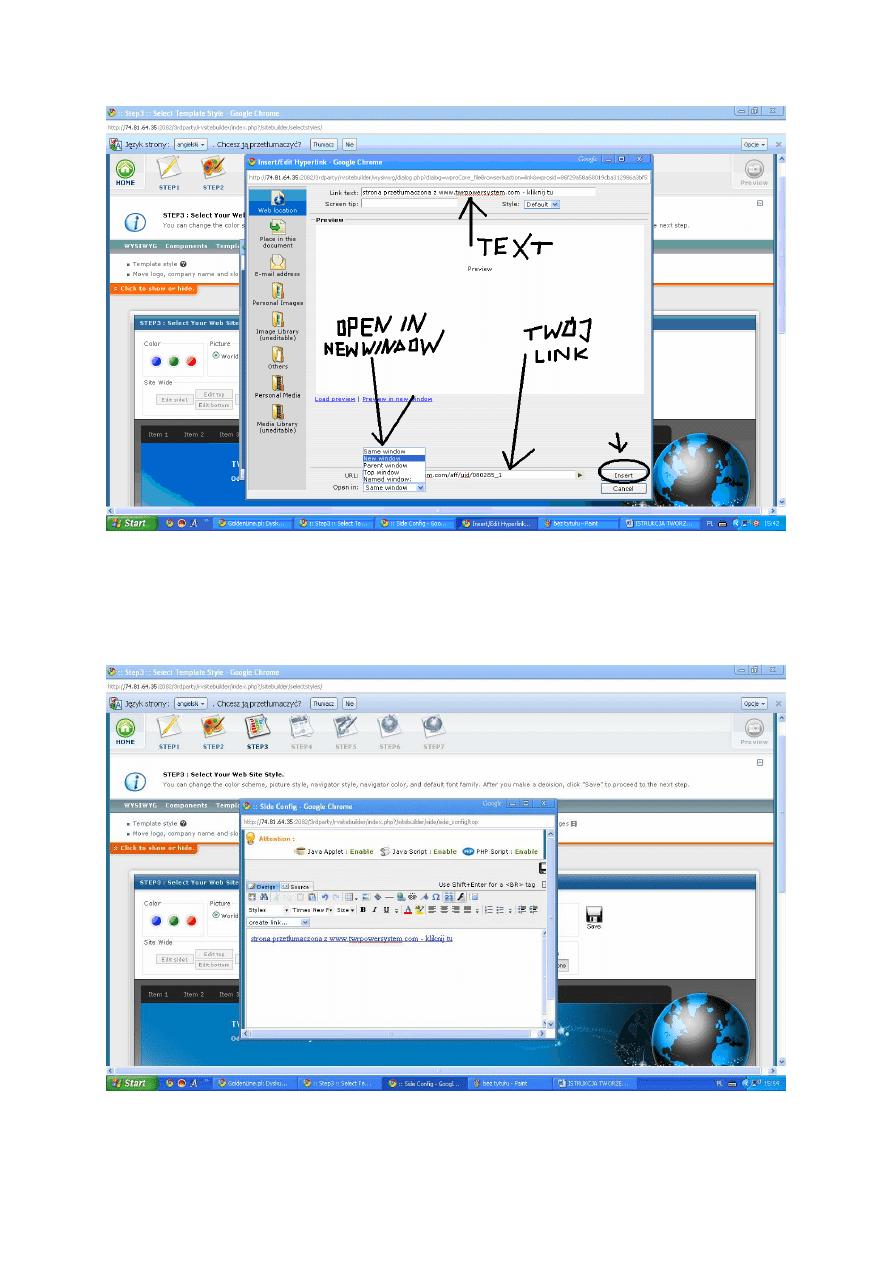
I zaznaczasz jeszcze open In new Window tak jak to jest
na obrazku wyżej. I klikasz na insert z prawej na dole
( obraz wyżej )
Robie się nam cos takiego
Zaznaczamy text powiekszamy czcionke na 5 kolor zmieniamy na czarny,( jak niżej )
I zapisujemy po prawe tego małego okienka.
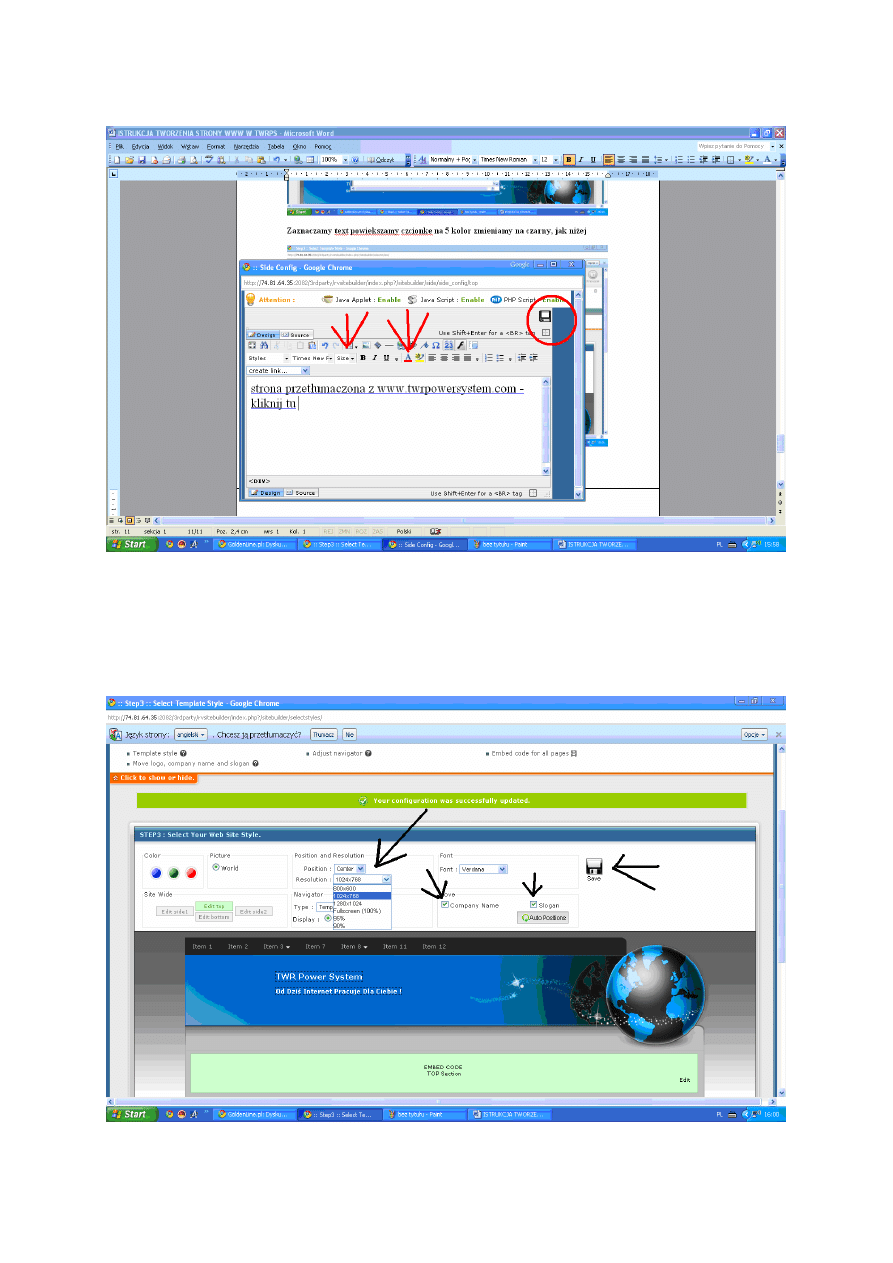
Po zapisaniu przechodzimy na taka strone jak nizej, zaznaczamy slogan, company
name, i zmieniamy rozdzielczośc na 1024x 768 i zapisujemy po prawej klikając na
dyskietke.
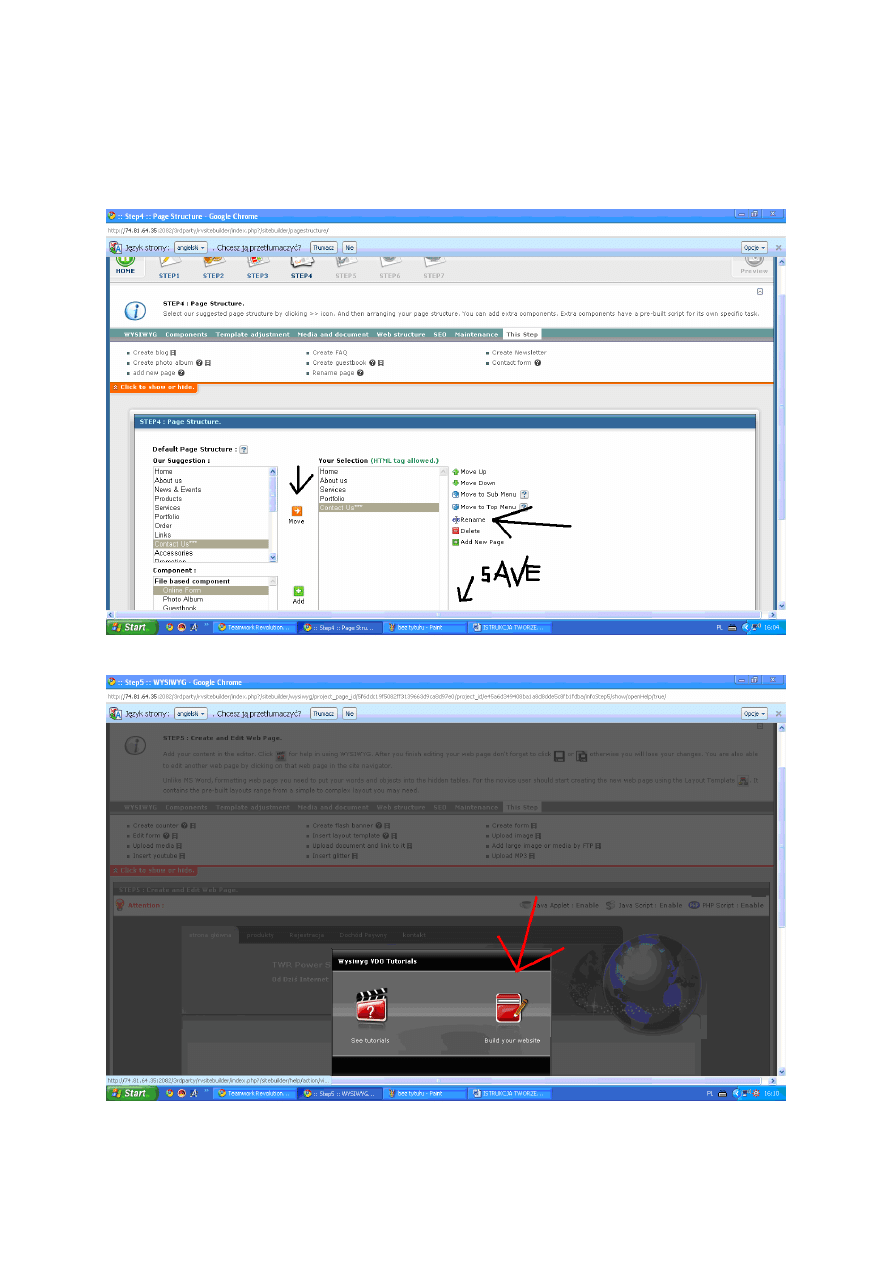
Teraz przechodzimy do robienia podstron jak nizej
- movie - dodajemy liczbe podstroi ( musisz mieć 5 )
- rename - zmieniamy nazwę
I zpisujemy
Przechodzimy do takiej strony jak nizej i klikamy build your site
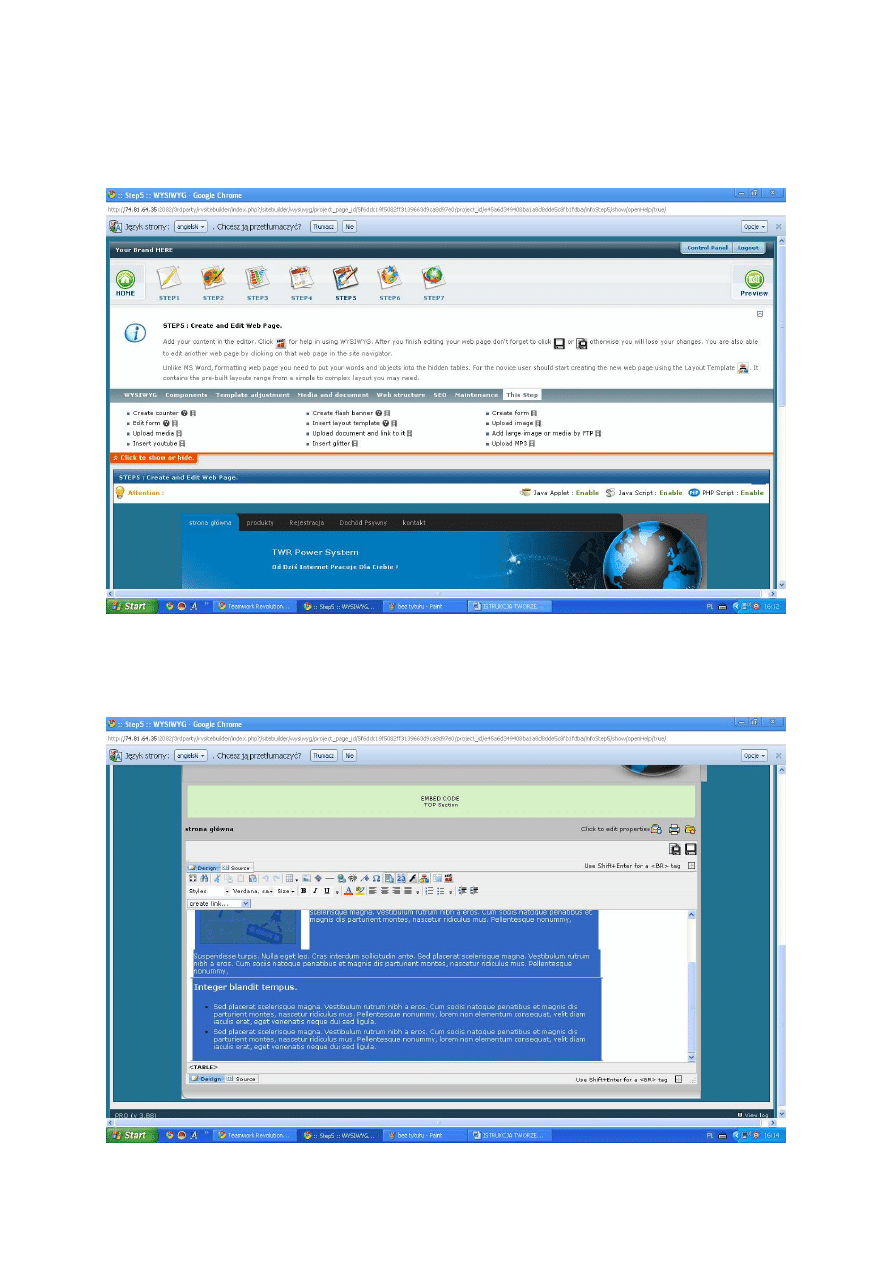
Przechodzimy do kroku 5 i mam strone jak nizej
Zjeżdżamy na dój strony i zaznaczamy cały text który tam jest i klikamy naciskamy
klawisz delete
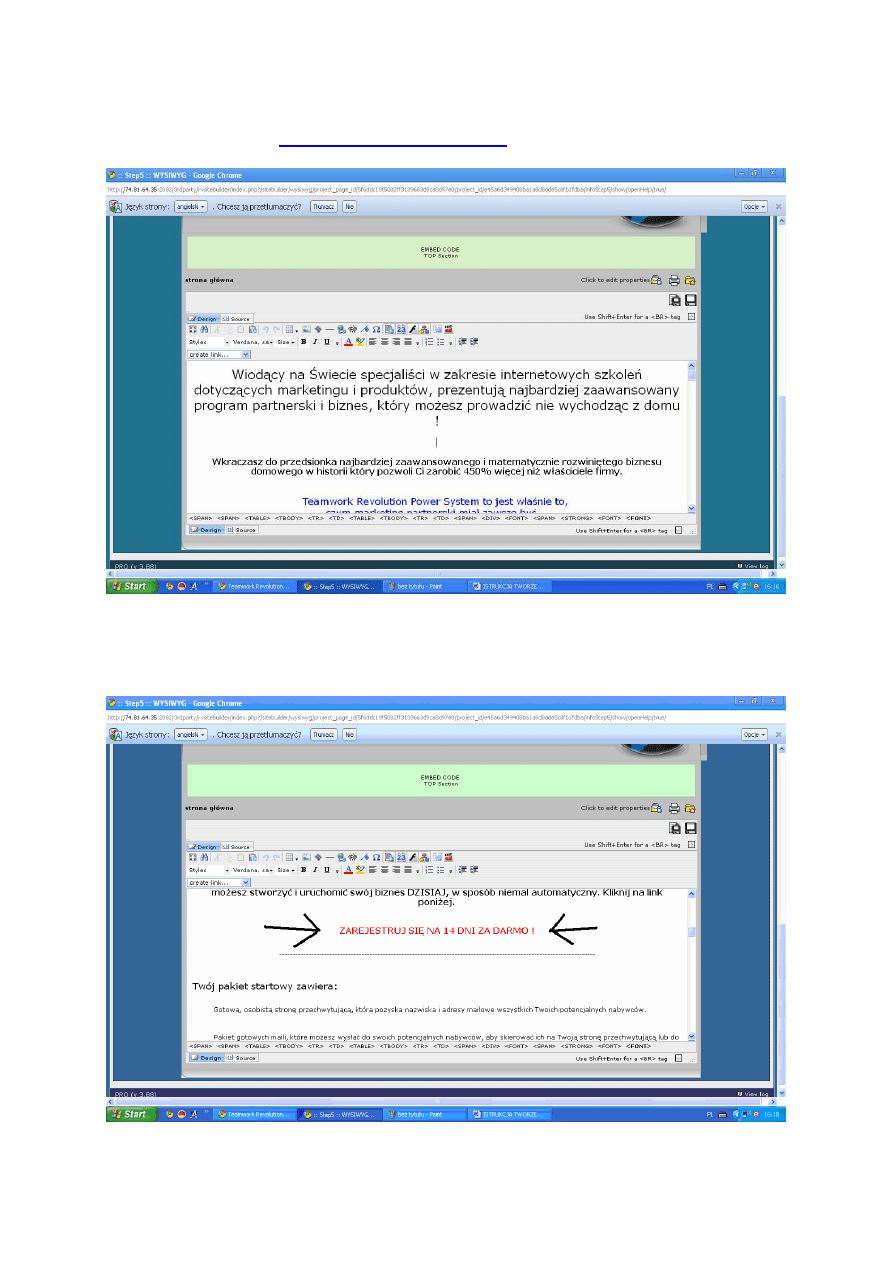
Wchodzimy na strone
www.ps.twrpowersystem.com
, zaznaczamy cała strone główną,
od Wiodący na świecie aż do możesz zyskac 2330$ miesięcznie.
Usuwamy puste miejsce po filmie, i wszystkie napisy ZAREJESTRUJ SIĘ NA 14 DNI
ZA DARMO, ponieważ tam są moje linki przechwytujące, a ludzie mają się rejestrowac
pod Ciebie, jeśli chcesz wstawic swoje linki przeczywtujace, zrób tak jak to jest na
stronie od połowy 8, 9 i 10 tego ebooka, wczesniej klikając kursorem w miejsce w które
chcesz wstawic link przechwytujący.
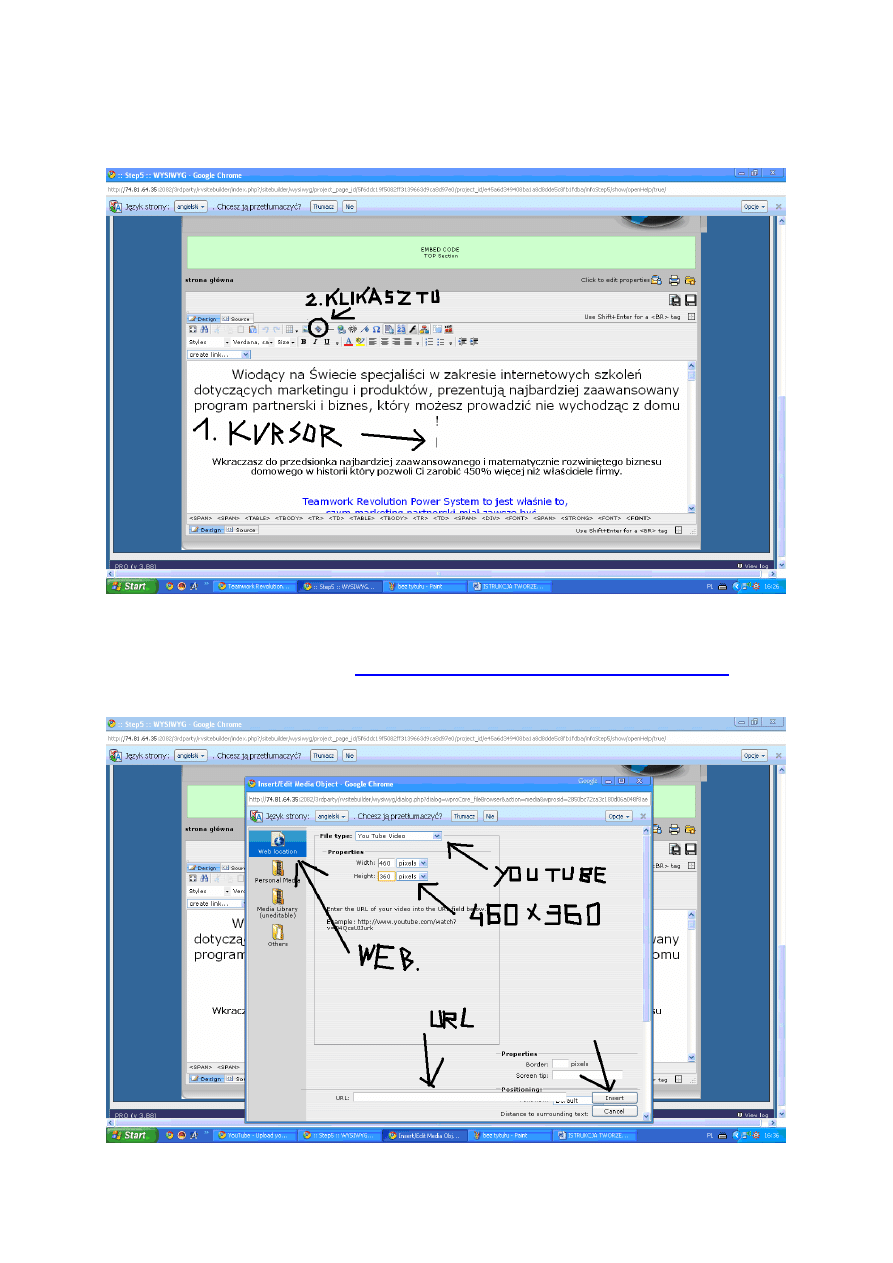
Jeżeli chcesz wstawic film robimy to tak. Klikasz kursor na srodku i klikasz na dodaj
film ( zobacz obrazek poniżej )
Otwiera się nowe male okno, (jak niżej )
Klikasz Web location , zaznaczasz youtubewideo, ustawiasz rozdzielczośc i
i na w pasku URL wklejasz link
http://www.youtube.com/watch?v=9sr20yrBbuQ
Klikasz na insert
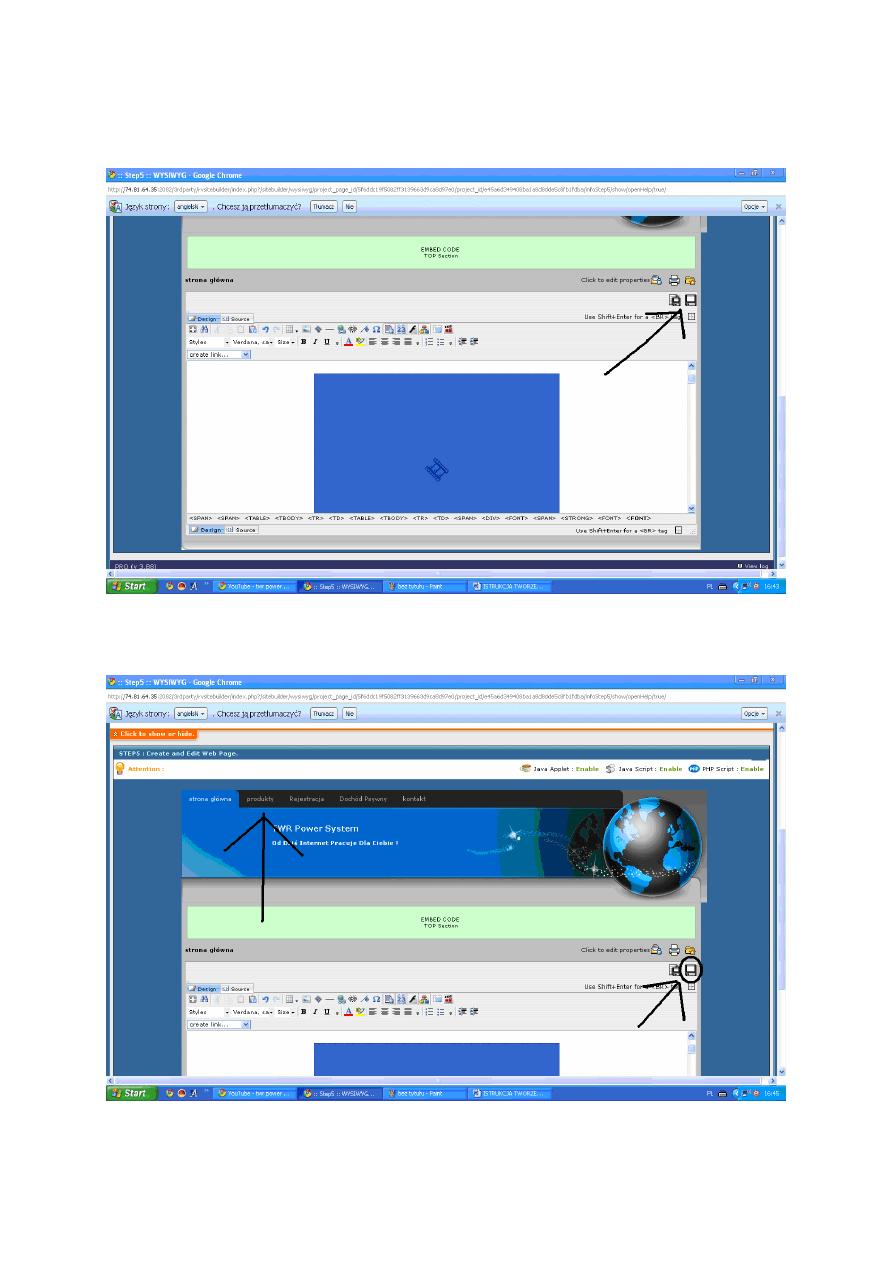
Masz stronę i zapisujesz ją jak na obrazku poniżej , klikając na dyskietke
Przejeżdżasz na góre strony i klikasz na produkty
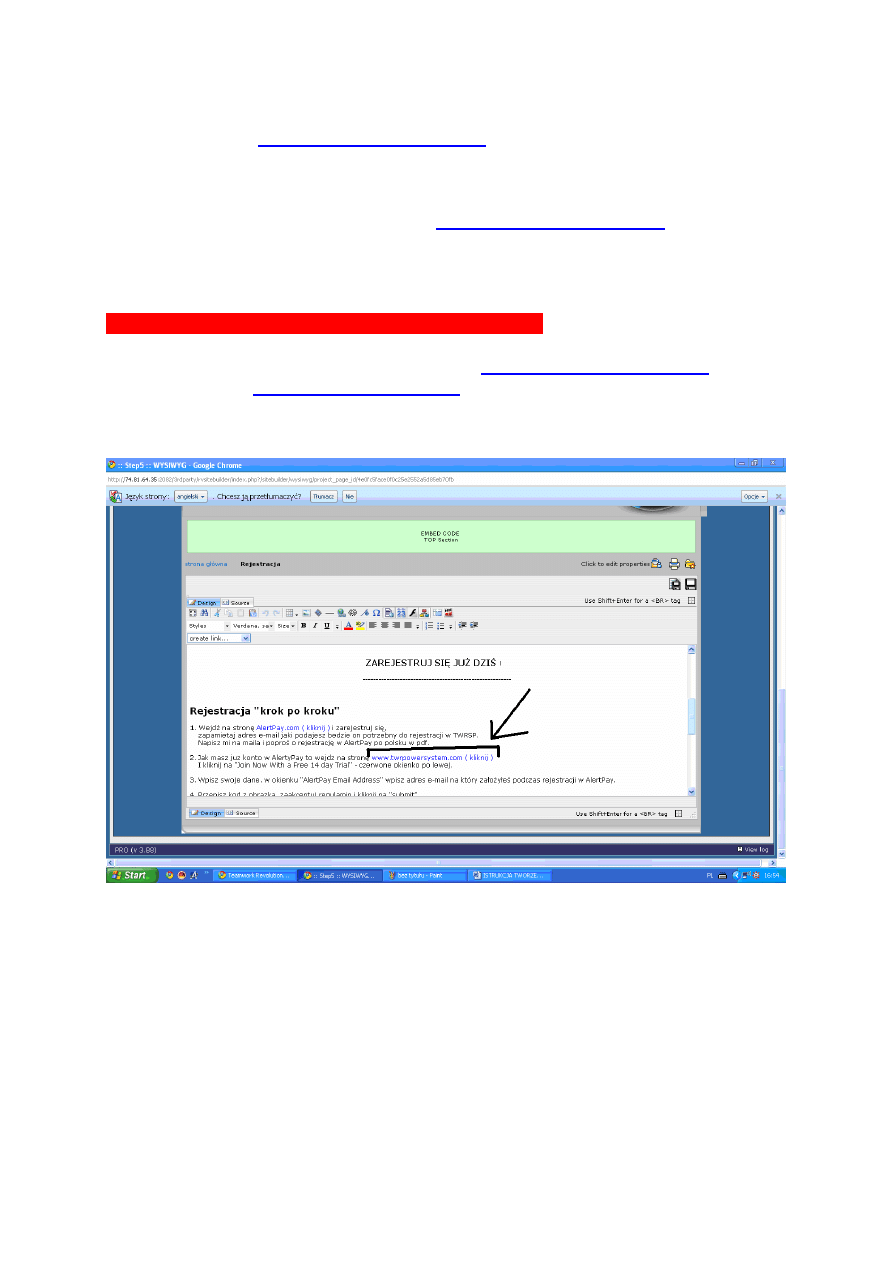
Robisz dokładnie to samo co ze strona główną, czyli usuwasz wszystko co tam jest,
kopiujesz ze strony
www.ps.twrpowersystem.com
podstrone produkty i wklejasz do
siebie. później zapisujesz klikając na dyskietke, jak na zdjęciu wyżej
Później tak samo robisz zakładke dochód pasywny, czyli klikasz na dochód pasywny,
Usuwasz wszystko, kopiujesz ze podstrony
www.ps.twrpowersystem.com
podstrone
dochód pasywny
I tak samo robisz z kontaktami, tylko ze wpisujesz już swoje kontakty i zapisujesz.
UWAGA !! Robienie strony rejestracja wyglada inaczej,
A mianowicie kopiujesz wszystko z mojej strony
www.ps.twrpowersystem.com
ale !!!!
USUWASZ TEXT
www.twrpowersystem.com
ponieważ tam jest mój link !!
Musisz wpisac swój !
Zobacz na obrazku poniżej
Aby wpisac swój link nalezy usunąc ten który jest przedstawiony wyżej na obrazku.
I wyjdzie nam taka strona ja nizej, klikamy aby kursor był zaraz po słowie „strone”
( jak na zdjęciu nizej ) i klikamy w ikonie wstaw hiperlink ( jak niżej )
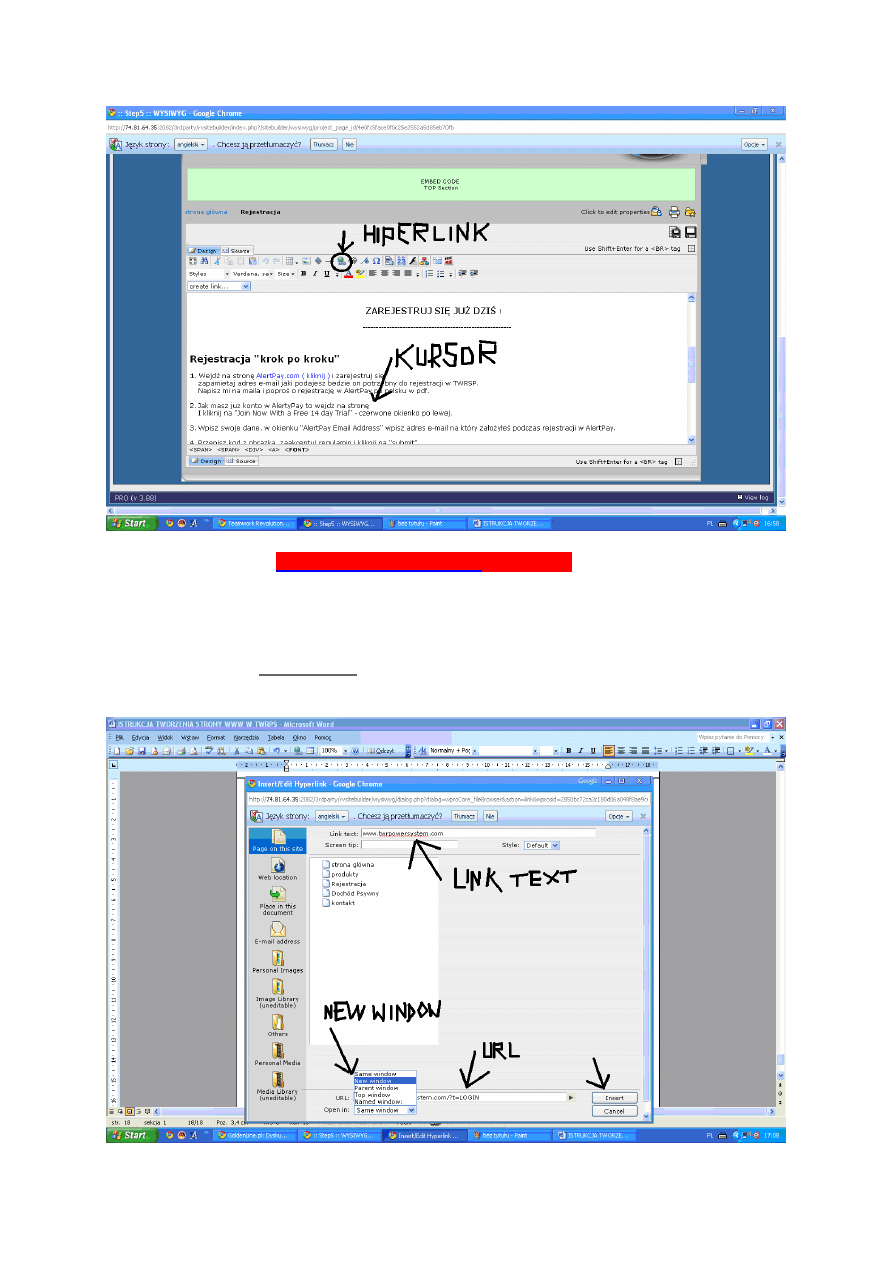
Wejdzie na wtedy nowe okienko ( jak nizej na obrazku) na którym wpisujemy :
- link text- wpisz- „
www.twrpowersystem.com
– kliknij tu „
- URL WPISZ http://s1.twrpowersystem.com/?t=
LOGIN
UWAGA !! W MIEJSCE LOGIN WPISUJEMY TWOJA NAZWE UZYTKOWNIKA
WYBRANĄ PODCZAS PIERWSZEJ REJESTRACJI DO TWRPS
- open In – wybierz New window
Tak jak na obrazku nizej :
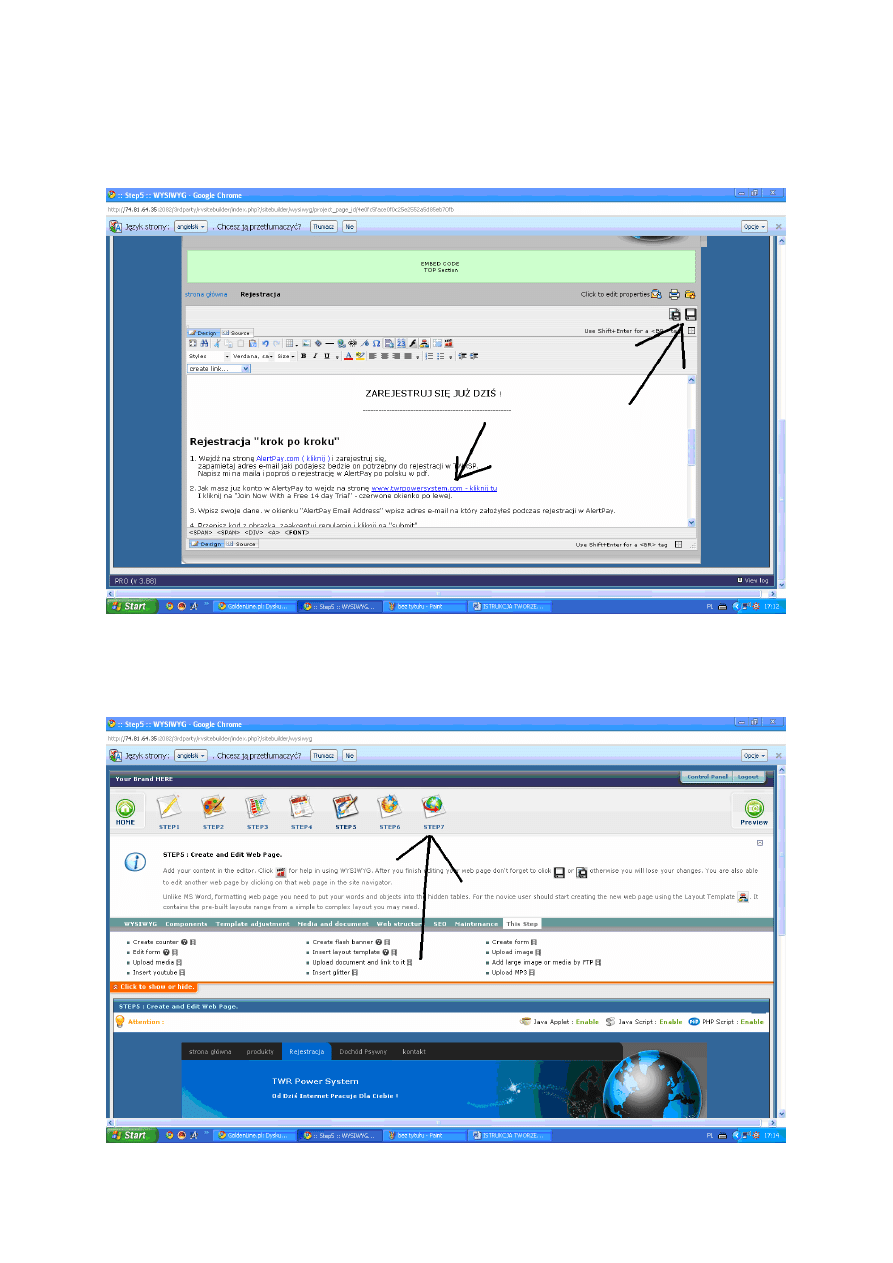
I klikamy na insert po prawej na dole jak na obrazku wyzej.
Pojawi na się napis tam gdzie wczesniej usuwaliśmy go
Zobacz na obrazku nizej, jeśli napis jest, zapisujesz ją jak na obrazku niżej !
Jak już klikniesz na zapisz wyjdzie nam taka strona jak niżej i klikamy na step 7
Czyli publikujemy strone ☺
☺
☺
☺
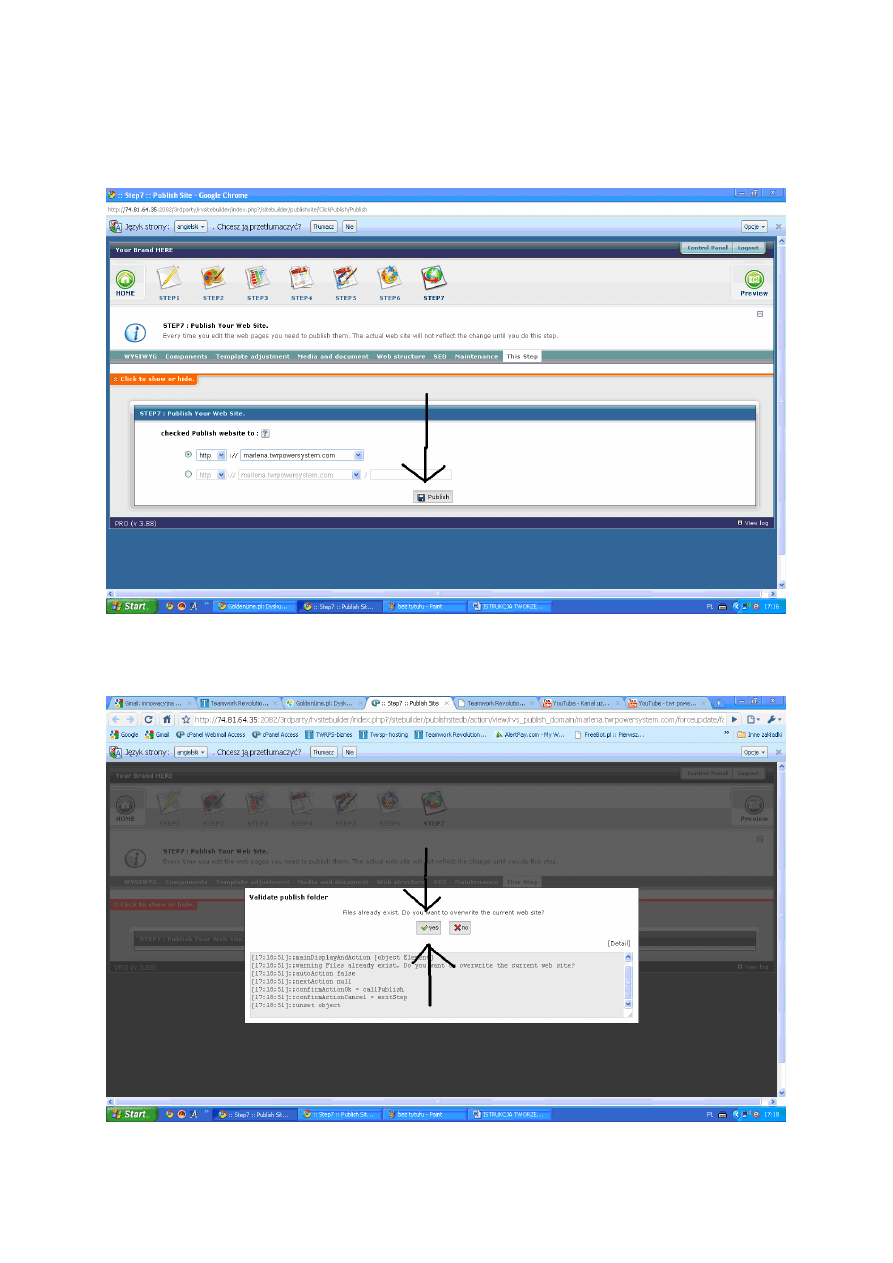
Po kliknieci na step 7 wyjdzie na cos takiego jak na obrazku niżej.
Wtedy klikamy na PUBLISH jak na obrazku nizej
Po kliknieciu na publish otworzy na się przegladarka a wniej cos takiego jak nizej na
obrazku, wiec klikamy na YES
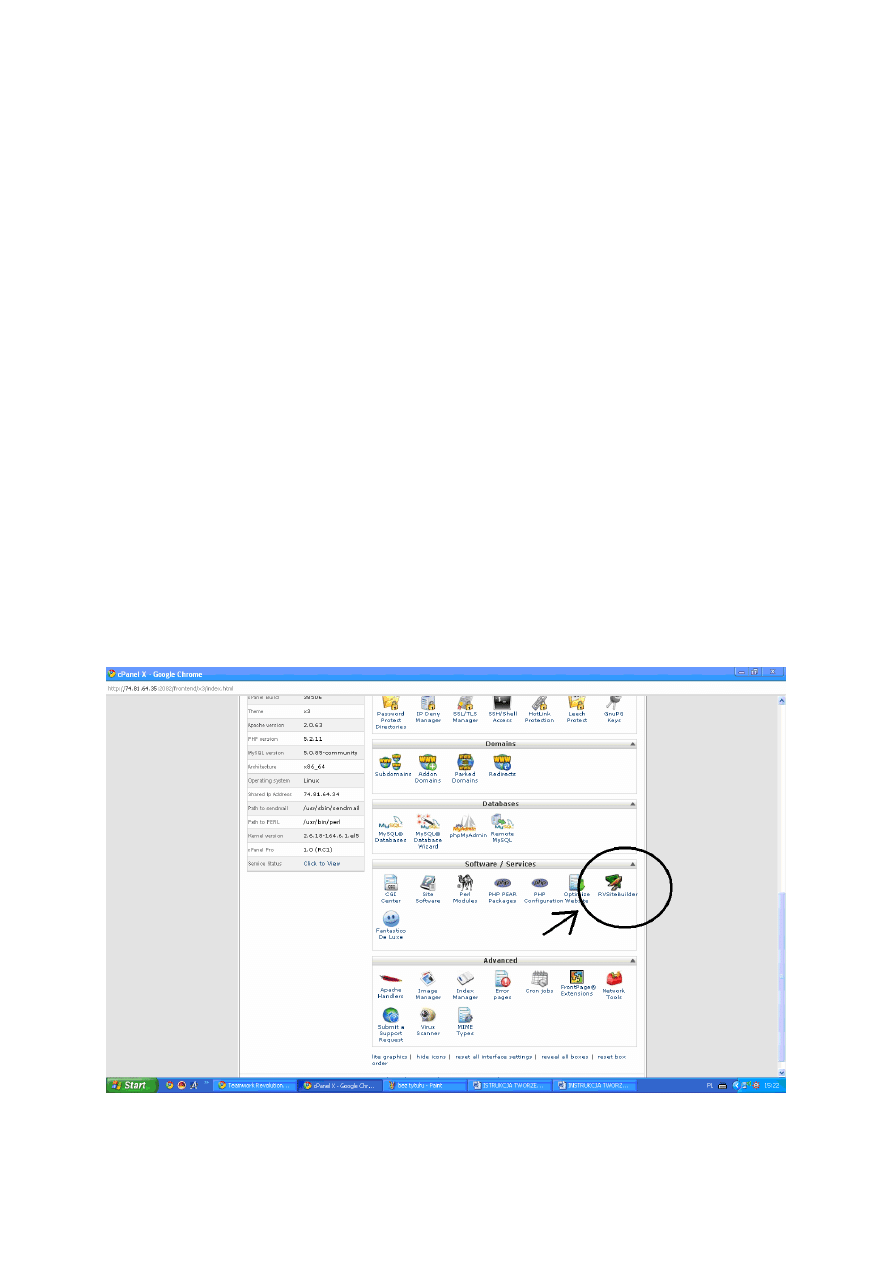
I w ten oto sposób masz swoja pierwsza stronę
☺
☺
☺
☺
Stronę można zawsze edytować zobacz jak:
Logujesz się do cpanelu albo już jestes zalogowany
Klikasz na RVBSiteBuilder ( jak nizej )
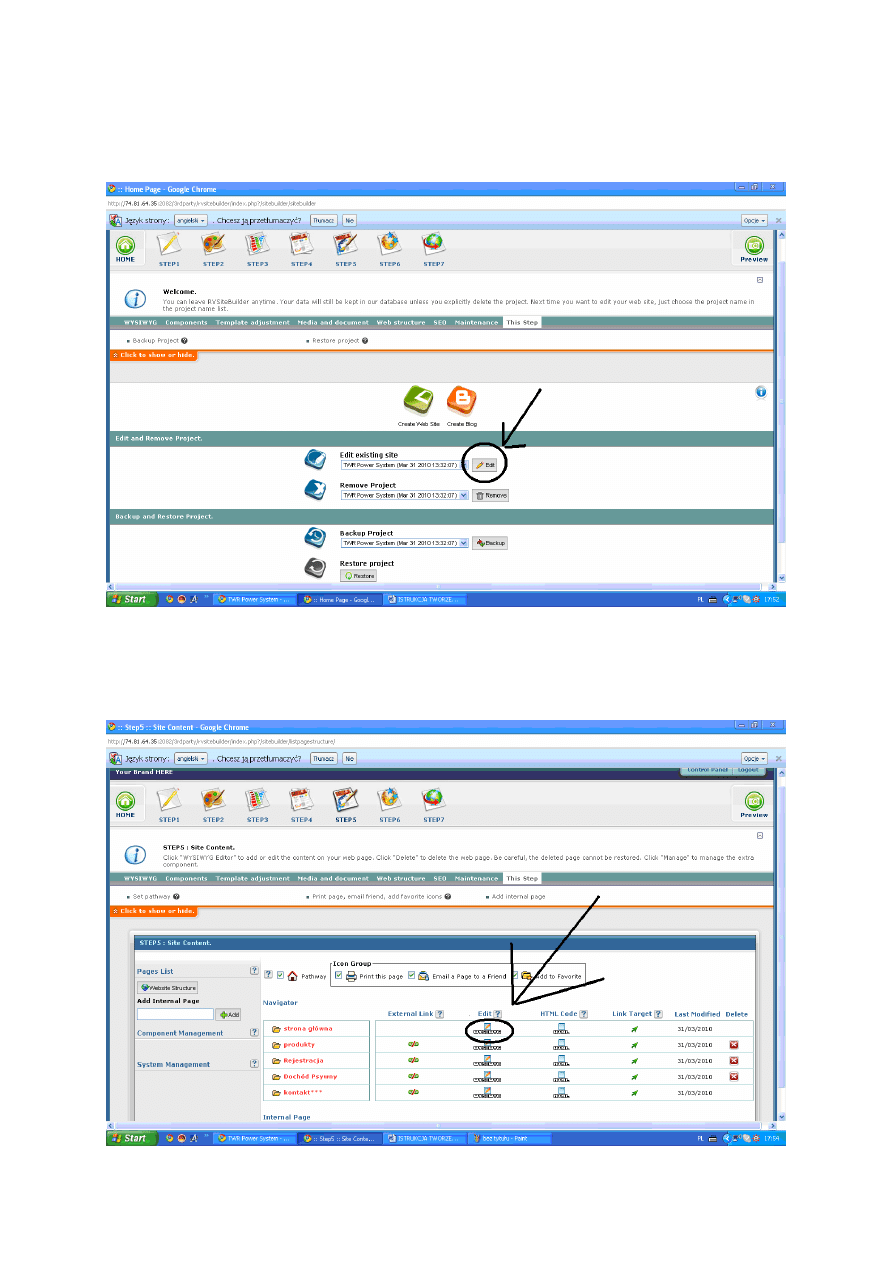
Przechodzisz na taka stronę jak niżej na
obrazku i klikasz na Edit
Pojawia się strona jak nizej i klikasz ikonę
zaznaczona jak niżej na obrazku
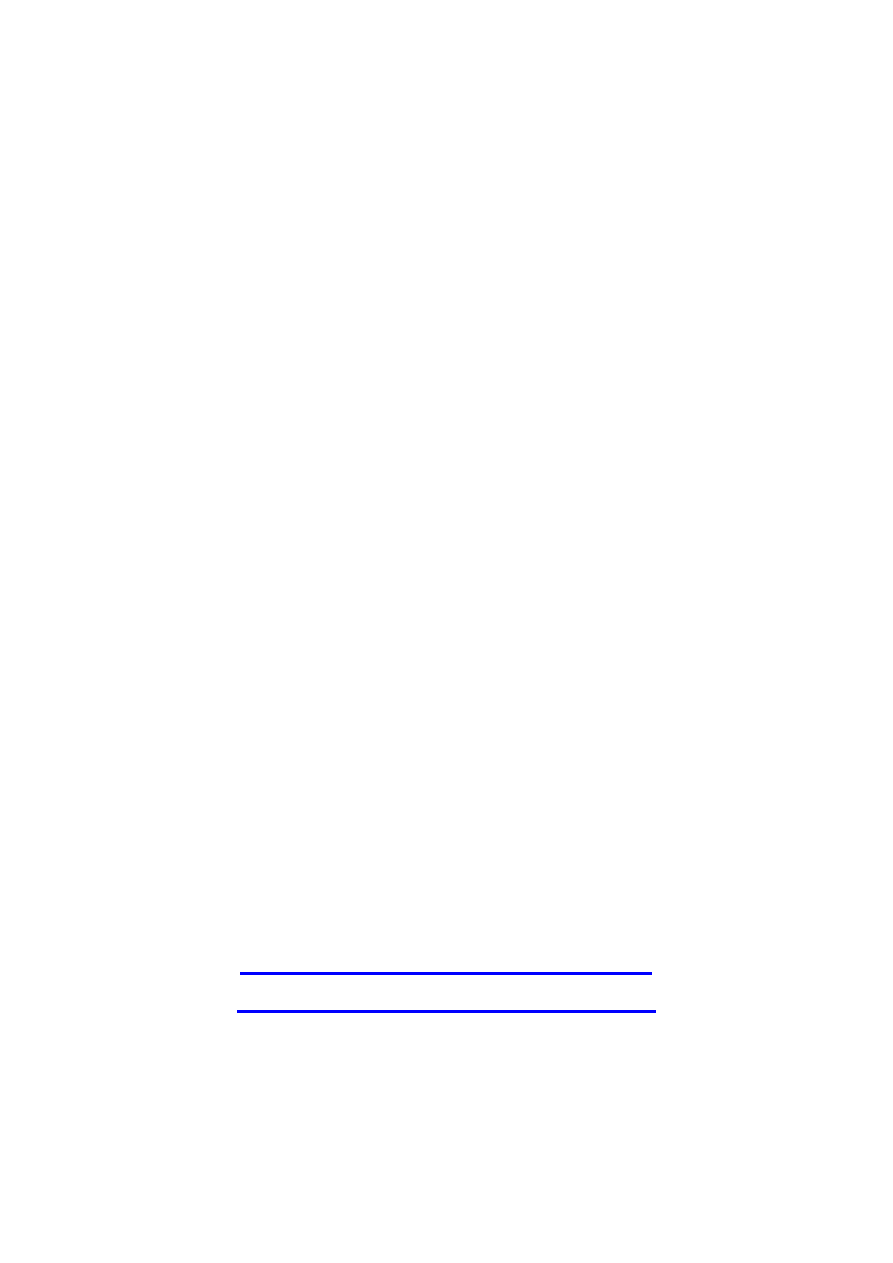
Otwiera się edytor strony głównej, klikasz na
daną podstronę którą chcesz edytować,
edytujesz i zapisujesz.
PAMIETAJ ABY ZAWSZE ZAPISYWAC
ZMIANY !!!!
Możesz przechodzić na każdy krok który chcesz
edytować, jeśli chcesz zmienić szablon strony
klikasz na krok nr 2, zmieniasz szablon,
zapisujesz i publikujesz klikając na step nr 7.
Pamiętaj że po zmianach musisz zapisać i
przejść na krok nr 7 aby opublikować stronę,
tak jak to jest wyżej opisane.
Jęśli zrobisz to w języku angielskim, pobierz przeglądarkę gogle
chrome i zacznij w niej pracować, ona tłumaczy wszystko na jezyk
polski.
W razie jakichkolwiek problemów pisz do mnie
przemek.szczech@gmail.com
www.ps.twrpowersystem.com
Wyszukiwarka
Podobne podstrony:
7 rzeczy ktore musisz wiedziec 7 rzeczy ktore musisz wiedziec tworzenie strony www
Tworzenie strony WWW
Tworzenie strony WWW w kodzie HTML z użyciem tablic zagnież
PHP5 Tworzenie stron WWW cwiczenia praktyczne cwphp5
Powtórka strony WWW
it14 strony www
Jak wysłać ze strony WWW e-mail z dowolnym załącznikiem, PHP Skrypty
Joomla Tworzenie stron WWW Szybki start
Gwara na podstawie opisu tematycznej strony www w serwisie facebook
PHP Nuke Tworzenie witryn WWW
bd2 07 strony WWW
Jak pobrać zawartość strony WWW korzystając z biblioteki CURL, PHP Skrypty
PHP i MySQL Dynamiczne strony WWW Szybki start Wydanie II
Podstawy tworzenia stron WWW w języku HTML, wrzut na chomika listopad, Informatyka -all, INFORMATYKA
umowa o wykonanie strony www OLWTIT5S72WGNR3IMIAPTLGL7QFIYVS76LNDUXI
PHP Nuke Tworzenie witryn WWW phnuww
Jak zablokować dostęp do danej strony WWW, INTERNET
więcej podobnych podstron